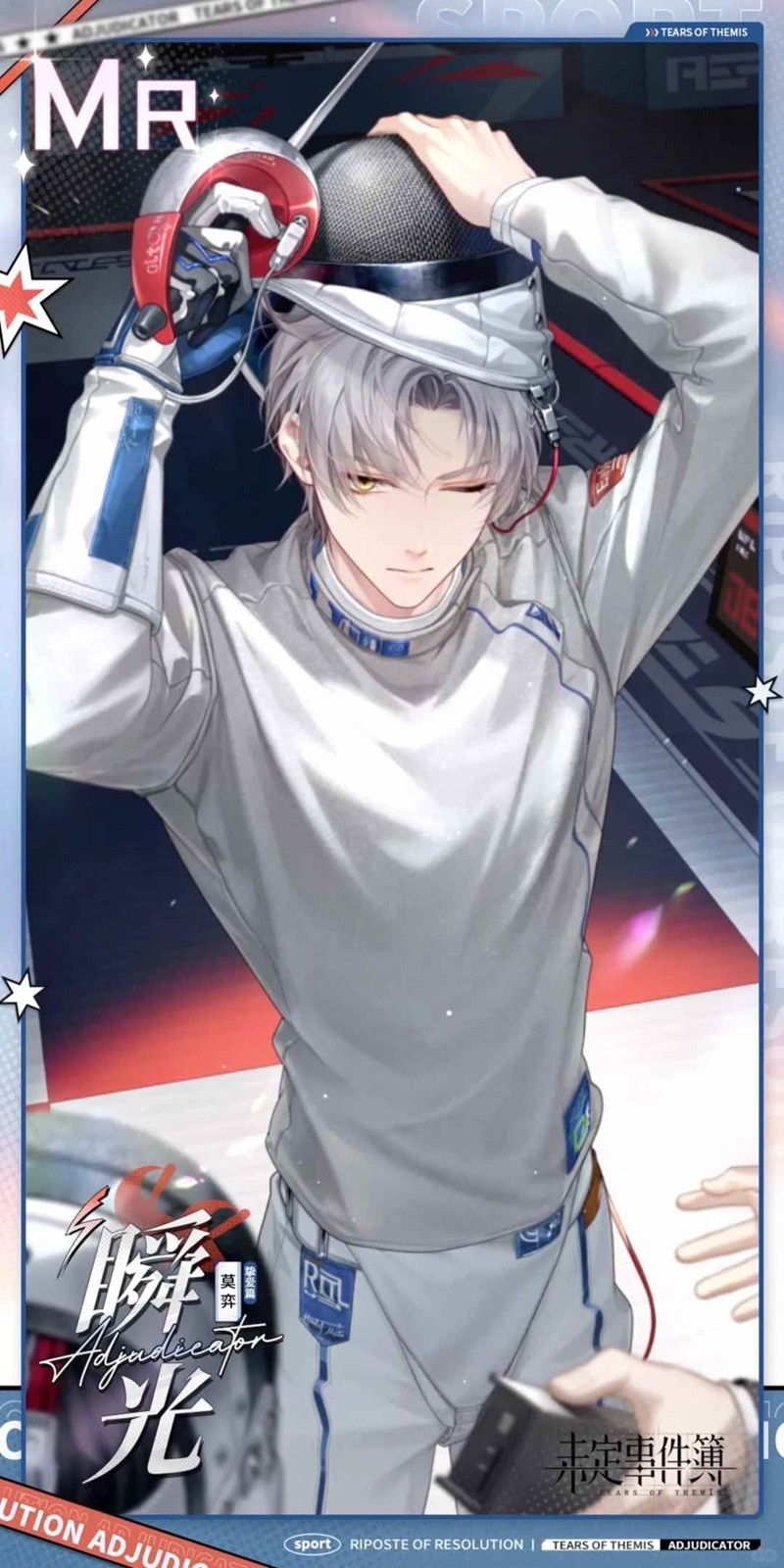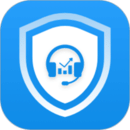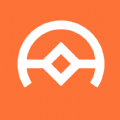VS2010下配置Qt的编译环境
时间:2011-04-08 来源:孤独的猫
要把VS2010作为Qt的IDE开发工具,需要下载Qt的源码并进行编译,还需要安装VS2010 for Qt的插件,并进行相关配置,其间会碰到很多难以预料的问题
本人经过三个晚上终于配置成功,具体步骤如下:
1.下载Qt的源码安装包和VS2010的开发插件
Qt SDK: http://qt.nokia.com/downloads/sdk-windows-cpp,目前最新的为4.72版(2010.05)
VS2010开发插件: http://qt.nokia.com/downloads/visual-studio-add-in
2.安装Qt SDK
安装其实很简单了,基本上一路回车即可,主要是要注意下Qt的安装路径应为全英文路径而且中间没有空格, 安装好后,可以运行开始菜单里的Qt Demo,
感受一下其强大的功能;
3. 安装Qt的VS开发插件
同安装Qt SDK一样,一路上回车即可,安装后在VS2010上新增一菜单Qt,菜单如下

4. 编译Qt
Qt默认使用mingw进行编译,如果要使用VS2010开发,需要将Qt重新编译。
进入开始菜单Microsoft Visual Studio 2010,Visual Studio Tools,Visual Studio Command Prompt (2010),需要注意的是,这里面必须是使用Visual Studio Command Prompt (2010),不能使用CMD的Dos窗口
进入Qt的安装目录后,执行CD Qt,进入Qt的根目录

运行命令 configure -platform win32-msvc2010,o(选择opensource模式)回车,Y(同意license)回车
注:
在编译过程中,为了加快速度,可以对configure适当的加些参数,比如-fast,-no-webkit(这个貌似挺耗时的)
我选择的命令行:configure -platform win32-msvc2010 -fast -debug-and-release -no-webkit -no-script -no-qt3support -nomake demos -nomake examples -nomake
如果需要openssl的支持,需要加入-openssl-linked 选项
接着就会自动配置Qt的编译环境,等配置结束后,运行nmake,回车,Qt就会开始漫长的编译过程,这段时间非常长,一般需要几个小时,大家可以在晚上睡觉的时候进行编译。
***请先删除
src/3rdparty/webkit/WebCore/tmp/moc/debug_shared/mocinclude.tmp
src/3rdparty/webkit/WebCore/tmp/moc/release_shared/mocinclude.tmp
/src/script/tmp/moc/debug_shared/mocinclude.tmp
/src/script/tmp/moc/release_shared/mocinclude.tmp
等文件,否则编译有可能失败;
*** 另外编译时必须关掉杀毒软件,这是我几次编译失败的原因(教训惨痛,经常出现莫名奇妙的问题),
因为杀毒软件会随时扫描系统变化,阻止它认为不安全的操作,如生成中间的一些文件等,另外关掉杀毒软件,
会大幅提高编译速度
在这之后可以使用nmake clean进行清理掉那些中间文件(pdb,obj等文件),清理出4个G左右的空间。
nmake confclean是清理配制文件,占的空间不大,可以不执行了。
5.配置VS2010的Qt开发环境
等Qt编译好后就可以配置VS2010的开发环境了,进入VS2010,选择Qt菜单,Qt Option,进入下图界面
按步骤编译好了,用QT助手PATHS加进去,不知为何OK键不亮,
红字提示:Qt in the given path built using MinGW
这个是Qt插件的Bug,得手工改注册表
在HKEY_CURRENT_USER\Software\Trolltech
下加入Versions子目录,并在HKEY_CURRENT_USER\Software\Trolltech\Versions\
下增加一个子项
qt201005(需要的名称)
子项下面增加一个数值 InstallDir,值就是你要配置的Qt路径

点击Add,添加Qt的安装目录,并取名字,我这里使用Qt的发现版本最为名称,选择OK后即可。至此就配置好了Qt的VS2010开发环境
本文来自CSDN博客,转载请标明出处:file:///C:/Documents%20and%20Settings/Administrator/Local%20Settings/Temp/CyberArticle/e0691487de1c08d65ed21d06c1d458e2_18.htm(本人进行了一些修改)